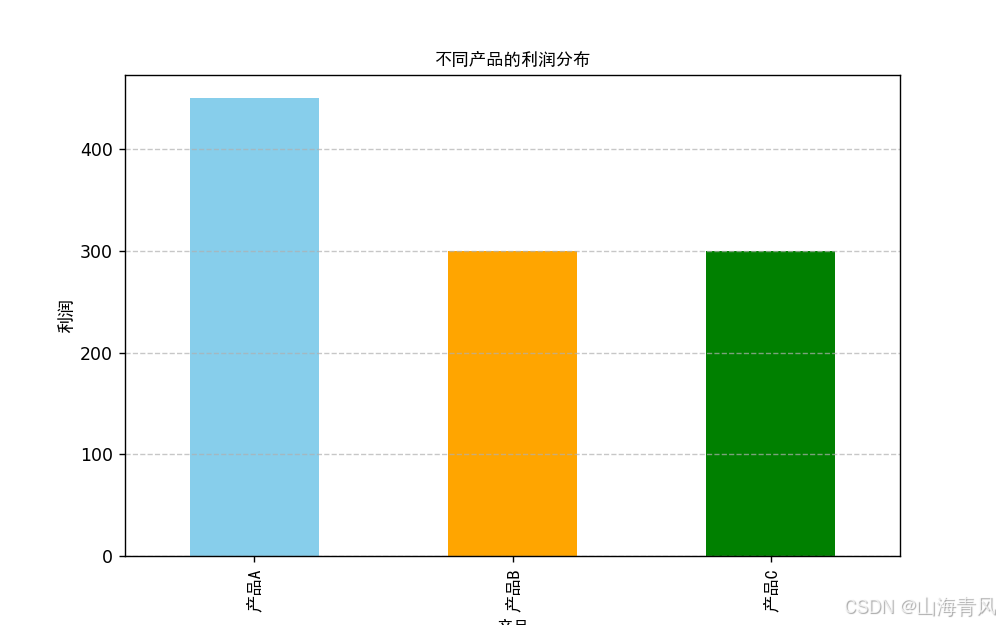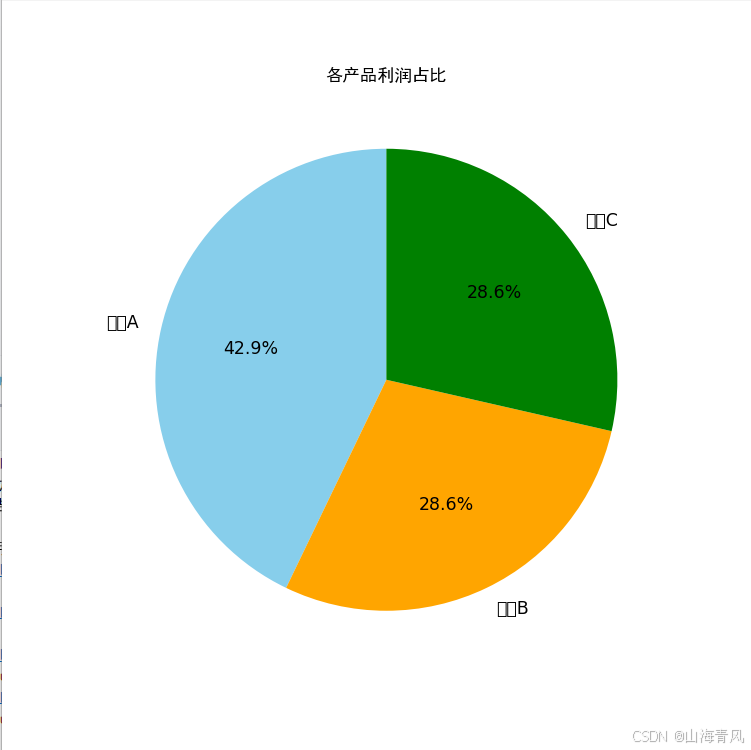数据分析师常常需要将复杂的数据转化为通俗易懂的报告,并直观地展示给团队成员。借助OpenAI的GPT-4模型,我们不仅可以自动生成数据分析报告,还能用自然语言解释分析结果,同时结合数据可视化,使报告更具吸引力和可读性。本文将通过一个简单的案例,带你了解如何实现这一目标。
一、为什么用OpenAI生成自动化报告和数据解读?
- 节省时间:自动化生成报告,无需手动总结和编写。
- 易于理解:用自然语言解释数据,让非技术人员也能快速理解关键结论。
- 增强表达力:结合图表展示数据分析结果,更直观、清晰。
- 零基础上手:即使不熟悉复杂编程,也能快速生成专业报告。
二、准备工作
在开始之前,你需要以下工具:
- Python 环境:运行分析代码。
- OpenAI API 密钥:访问GPT-4模型所需。
- 一个数据集:本文以一个简单的销售数据集为例(CSV 文件)。
示例数据(sales_data.csv):
| 日期 | 产品 | 销售额 | 成本 | 利润 |
|---|---|---|---|---|
| 2024-01-01 | 产品A | 500 | 300 | 200 |
| 2024-01-02 | 产品B | 700 | 400 | 300 |
| 2024-01-03 | 产品A | 600 | 350 | 250 |
| 2024-01-04 | 产品C | 800 | 500 | 300 |
三、代码实现:自动生成报告并可视化展示
以下代码将完成三件事:
- 读取数据并进行基础分析:如总销售额、利润等。
- 使用GPT-4生成自然语言报告:解释数据分析结果。
- 结合图表展示分析结果:用柱状图和饼图增强直观性。
步骤 1:安装必要的库
运行以下命令安装所需的 Python 库:
pip install pandas matplotlib openai
步骤 2:完整代码
import pandas as pd
import matplotlib.pyplot as plt
import matplotlib.font_manager as fm
import openai
# 设置OpenAI API密钥
openai.api_key = "your_key"
# 设置中文字体,确保中文可以正常显示
font_path = "C:/Windows/Fonts/simhei.ttf" # Windows系统黑体路径
my_font = fm.FontProperties(fname=font_path)
# 读取销售数据
data = pd.read_csv("sales_data.csv")
# 基础数据分析
total_sales = data["销售额"].sum()
total_profit = data["利润"].sum()
product_profit = data.groupby("产品")["利润"].sum()
best_product = product_profit.idxmax()
best_product_profit = product_profit.max()
# 准备数据分析结果
analysis_summary = (
f"本月的总销售额为{total_sales}元,总利润为{total_profit}元。"
f"利润最高的产品是{best_product},本月为公司贡献了{best_product_profit}元的利润。"
)
# 使用OpenAI生成自然语言报告
response = openai.ChatCompletion.create(
model="gpt-4",
messages=[
{"role": "system", "content": "你是一名数据分析报告助手,请用简洁明了的语言生成报告。"},
{"role": "user", "content": analysis_summary}
],
temperature=0.7
)
# 获取生成的自然语言报告
report = response['choices'][0]['message']['content']
# 输出自然语言报告
print("自动生成的报告:")
print(report)
# 数据可视化:产品利润柱状图
plt.figure(figsize=(8, 5))
product_profit.plot(kind="bar", color=["skyblue", "orange", "green"])
plt.title("不同产品的利润分布", fontproperties=my_font)
plt.xlabel("产品", fontproperties=my_font)
plt.ylabel("利润", fontproperties=my_font)
plt.xticks(fontproperties=my_font)
plt.grid(axis="y", linestyle="--", alpha=0.7)
plt.savefig("profit_distribution.png")
plt.show()
# 数据可视化:利润比例饼图
plt.figure(figsize=(6, 6))
product_profit.plot(kind="pie", autopct="%1.1f%%", startangle=90, colors=["skyblue", "orange", "green"])
plt.title("各产品利润占比", fontproperties=my_font)
plt.ylabel("") # 隐藏默认的y轴标签
plt.savefig("profit_pie_chart.png")
plt.show()
四、结果展示
运行代码后,你将得到以下结果:
1. 自动生成的报告
假设数据分析结果如下:
本月公司总销售额达到了2600元,实现的总利润为1050元。其中,产品A的表现最为突出,贡献了450元的利润,占总利润的近43%。这说明产品A在我们的产品线中具有重要的地位,对公司利润的贡献度高。
2. 可视化图表
产品利润柱状图
展示不同产品的利润分布:
产品利润比例饼图
展示各产品在总利润中的占比:
五、详细解读代码
-
数据分析部分:
- 使用
pandas提取关键统计信息,如总销售额、总利润、按产品分组的利润等。 - 找出利润最高的产品并总结数据。
- 使用
-
自然语言生成报告:
- 利用GPT-4生成一段易懂的分析报告,简要总结数据发现。
- 报告适合直接分享给团队成员。
-
可视化部分:
- 柱状图:显示每个产品的利润情况,清晰对比各产品的表现。
- 饼图:展示各产品利润的占比,让人一目了然。
六、扩展思路
- 支持更多分析:添加时间趋势分析(如每日销售额变化)或地区分布分析。
- 动态生成图表标题和解释:结合GPT-4自动为图表生成注解,使报告更智能化。
- 导出报告:将文字报告和图表结合,生成PDF或PPT格式的完整报告。
七、总结
通过结合OpenAI的GPT-4模型与数据可视化,我们可以轻松生成专业的分析报告,并用直观的图表增强报告的表达力。这种方法既提升了效率,又使结果易于理解,非常适合数据分析师在日常工作中使用。
赶快试试!让你的数据分析报告既专业又直观!